Como limpar o cache ARP no Windows 11/10
ARP ou Address Resolution Protocol no Windows é responsável por resolver endereços IP para endereços MAC(MAC addresses) para acelerar a conexão em uma rede local. Então, em vez de perguntar ao roteador onde está um determinado dispositivo, novamente, ele simplesmente usaria o IP já resolvido para se conectar rapidamente. Para fazer isso, ele mantém um cache chamado ARP Cache . Esta postagem ajuda você a entender e limpar o cache ARP(ARP Cache) no Windows 11 e no Windows 10 .
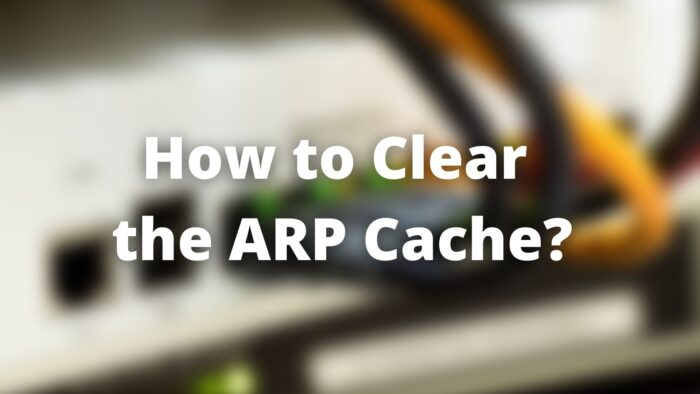
Por que você precisa limpar o cache ARP(ARP Cache) ?
Semelhante ao DNS Cache , o ARP Cache pode ficar obsoleto. Se o endereço IP dos dispositivos conectados na rede mudar, pode resultar em dificuldade em encontrar esses dispositivos. Portanto, se o Cache ARP(ARP Cache) estiver obsoleto ou danificado, você precisará corrigi-lo. Uma das principais desvantagens de limpar o cache ARP é que o processo de reconstrução do cache ARP pode resultar em erros.
Como limpar o cache ARP(ARP Cache) no Windows 11/10
Você pode usar esses métodos para resolver o problema de cache ARP(ARP Cache) .
- Roteamento e serviços remotos
- Prompt de comando com a ferramenta netsh
Como é uma tarefa administrativa, os métodos precisarão de permissão de administrador ou de uma conta de usuário para corrigi-lo.
1] Roteamento e Serviços Remotos
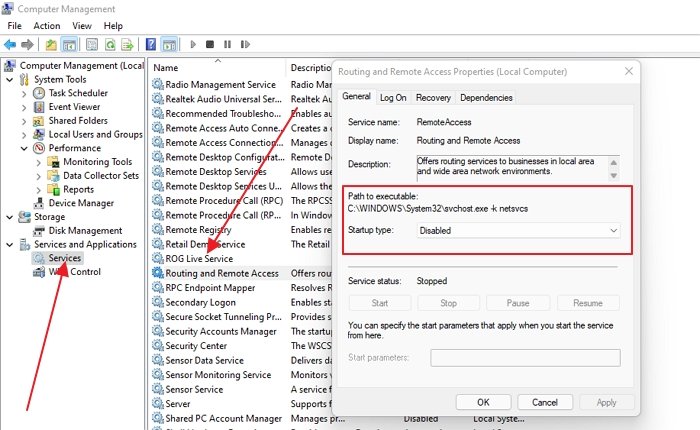
- Pressione(Press) o botão Iniciar no (Start)teclado(Keyboard) e digite Gerenciamento do computador(Computer Management)
- Quando ele aparecer na lista, clique para abri-lo
- Clique(Click) em Serviços(Services) e Aplicativos(Applications) e depois em Serviços(Services)
- Localize o Roteamento(Routing) e Serviços (Services)Remotos(Remote) e clique duas vezes para abri-lo
- Primeiro, interrompa o serviço e, em seguida, opte por desativá-lo.
- Reinicie o PC, volte ao mesmo local e ative-o.
Este processo limpará todo o mapeamento de endereços ARP ou IP para MAC no PC.
2] Prompt de comando com a ferramenta netsh
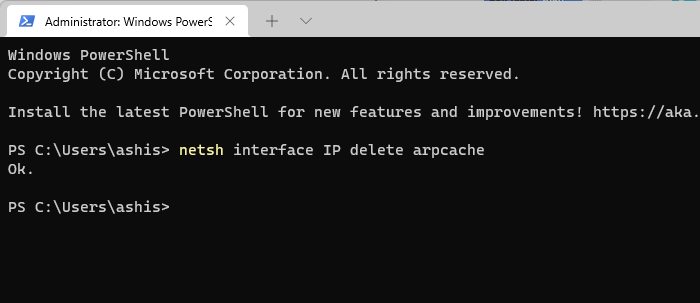
A ferramenta netsh é um utilitário de linha de comando que oferece uma opção direta para excluir o cache ARP . Você pode executar este comando no PowerShell ou no Windows Terminal ou no prompt(Command Prompt) de comando com privilégios de administrador.
- Use WIN + X para abrir o menu Power.
- Selecione Windows Terminal (administrador) para iniciá-lo
- Digite netsh interface IP delete arpcache e pressione a tecla Enter para executar o comando.
- Tudo o que você receberá é um Ok em resposta.
Você também pode usar o seguinte comando para exibir e limpar o cache ARP
arp –a //to display the ARP cache arp –d //to clear ARP cache
Por fim, você também pode optar por reiniciar o PC, se isso ajudar.
É possível limpar o cache ARP(ARP Cache) para um IP específico(Particular IP)
O comando arp -d pode fazer isso, ou seja, arp -d 192.168.100.1. É muito útil se um determinado endereço IP para MAC falhar e você quiser resolvê-lo rapidamente.
Quanto tempo(Long) dura uma entrada ARP(ARP Entry) no Windows ?
O tempo limite típico do Cache ARP(ARP Cache) é de 10 a 20 minutos, mas o cache é limpo automaticamente. Na próxima vez que o PC ou qualquer dispositivo solicitar esse endereço, será necessário um novo mapeamento.
O que é protocolo ARP?
O Address Resolution Protocol(Address Resolution Protocol) ou APR obtém dados de endereços IP do hardware do computador, ou seja, endereço MAC ou endereço da máquina(Machine Address) . Semelhante(Similar) à forma como o nome de um site é convertido em um endereço IP, os endereços IP são convertidos em endereços de máquina(Machine Addresses) .
O que é uma entrada ARP incompleta?
Isso é para endereços IP individuais. Ao verificar as entradas ARP , se você notar que uma entrada está incompleta, o dispositivo emitiu uma solicitação ARP , mas ainda não recebeu uma resposta.
Quais problemas podem ocorrer com o ARP?
Falsificação de endereços MAC(MAC) e atrasos de comunicação. Enquanto o primeiro acontece quando o ARP é configurado manualmente, o segundo ocorre quando há várias transmissões ARP em uma rede.
Espero que a postagem tenha sido fácil de seguir e agora você saiba como limpar o cache ARP(ARP Cache) no Windows 11 e 10.
Related posts
Como limpar Mapped Network Drive Cache em Windows 10
Ativar Network Connections enquanto em Modern Standby em Windows 10
Como mapear um Network Drive ou adicionar um FTP Drive em Windows 11/10
Como gerenciar o Data Usage Limit no Windows 10
Como habilitar DNS sobre HTTPS em Windows 10
Como mapear um Network Drive usando Group Policy no Windows 10
Como verificar Network Adapter Speed em Windows 10
Como usar Port Query Tool (PortQry.exe) em Windows 10
Incapaz de mapear Network drive em Windows 10
Fix: Red Cross X em WiFi or Network Icon em Windows 11/10
Remote Desktop Não está funcionando ou não se conectará em Windows 10
Não é possível ver outros computadores na minha rede em Windows 10
Ocorreu um erro ao renovar a interface Ethernet no Windows 10
Como alterar LAN Manager Authentication Level em Windows 10
Como ver Wi-Fi Network Driver information em Windows 10
Stop conexão automática com Wireless Network em Windows 10
Windows não pode obter o Network Settings do roteador em Windows 10
Como renomear ou alterar Active Network Profile Name em Windows 11/10
Como habilitar Wake-on-LAN em Windows 10
Como compartilhar arquivos entre computadores usando LAN em Windows 10
